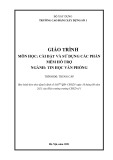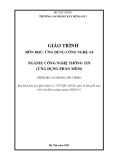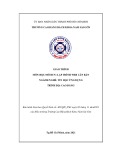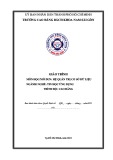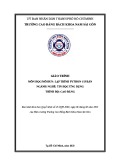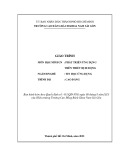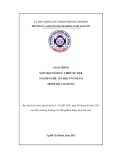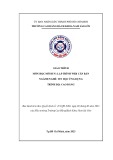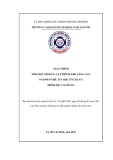ướ
lâu đ ầ ớ ư ́ ́ ̣ ́ ấ ơ c biêt đên nh công cu g bo ng dung hàng đ u v i cach ̣ ỡ ̉ ứ c trinh lang ti p t c khăng ừ ượ ế ụ ̣ ̉ ́ ̉ ̉ ̀ ̀ ́ ủ ụ ữ ị ̣ ́ ữ ự ồ ơ ̉ ́ ́ ̣ ̣ ỡ ̉ ́ ̀ ́ ́ ̣ ̀ ́ ̣ ̉ ́ ̣ ư ̃ ̃ ợ ằ ̀ ́ ̣ ̣ ́ ̣ ̣ ng th c m i va công c xoa file/th muc vĩnh vi n (File Shredder).
H ng d n s d ng Your Uninstaller! 2010 ẫ ử ụ Your Uninstaller! t ượ ừ s dung r t đ n gian (keo và tha). Phiên ban 2010 v a đ ử đinh v ng chăc v trí c a công c này. Nh ng cai tiên đáng gia cua ̉ Your Uninstaller! 2010 g m: giao diên tr c quan h n, cho phep tuy biên chê đô g bo ng dung theo s ky cang hay tôc đô, bô sung tinh năng loai bo ự ̃ ̉ ứ th rông con sot lai sau khi g ng dung, chê đô Hunter - hô tr go ng dung b ng cách kéo th theo ph ụ ́ ả
ỡ ứ ớ ̃ ứ ễ ươ ứ ư ̀ ̣
c là Disk Cleaner (quét d n file ệ ơ ế ố ướ ừ ́ ̣ ̉ ố ượ ọ ấ ế ng kh i đ ng cùng Windows), xóa d u v t t web và khai thác Windows (Trace Eraser), n các th m c trên Start menu (Start ư ụ H n th , b n ti n ích t ng co măt trong phiên ban tr rác), Startup Manager (ki m soát đ i t ở ộ ể l ẩ ướ Menu) nay cung đ c nâng câp đê lam viêc hiêu qua h n. ̉ ơ ượ ̃ ́ ̉ ̀ ̣ ̣
Đ g bo ch ng trinh b t kỳ, ban co thê th c hiên theo môt trong cach sau: ể ỡ ̉ ươ ̉ ự ấ ̀ ̣ ́ ̣ ̣ ́
Your Unin-staller!, b m Continue đ m giao di n chính ể ở ệ ấ ́ ̀
Cách 1. Nhâp đôi vao shortcut c a ủ Your Uninstaller! 2010, r i nh p đôi vào tên ch ng trinh muôn g bo. ồ ấ ươ ́ ỡ ̀ ̉
ấ Your Uninstaller! - Hunter Mode, b m nút Continue, kéo ố ỡ ồ ấ ủ ừ ả ấ ng v a xu t hi n phía trên góc ệ t so v i phiên b n tr c). Cách 2. Nh p đôi vào shortcut shortcut c a ch ph i, ti p đó ch n l nh Uninstall > Yes (có s khác bi ế ng trình mu n g r i th vào bi u t ể ượ ệ ươ ọ ệ ướ ự ớ ả ả
ệ ử ạ ỏ ươ t ti n trình ch y n n c a ch ư ở ộ ắ ế ạ ề ủ ế ắ ạ ề ủ ươ ỉ ể ng trình kh i danh sách ỏ ng trình), Kill ươ ng trình) không ch ế ấ ng trên desktop bi n m t, ể ượ L u ý: Theo th nghi m, ba l nh Stop Autorun (lo i b ch ệ kh i đ ng cùng Windows), Kill Process (t & Delete Process (t t và xóa luôn ti n trình ch y n n c a ch không công hi u, mà Kill Process còn có th làm các bi u t nên t t nh t b n đ ng đ ng vào. ệ ấ ạ ừ ụ ố
ớ ̣ ự ̣ ̣ ̣ ̣ V i hai cách nêu trên, sau khi hôp thoai Select Uninstall Mode hiên ra, ban l a chon môt ̣ trong bôn chê đô: ́ ́ ̣
c nha san xuât tich h p săn, không tim ̣ ỡ ượ ợ ́ ̀ ̀ ̉ ́ ́ ̃ ̀ ng trinh đ + Built-In Mode: chê đô g bo ch ̉ ươ xoa cac khoa registry va file/th muc liên quan. ư ́ ́ ́ ̀ ̣
ng trinh an toan cua Your Uninstaller! 2010 (t ̉ ươ ươ ́ ̣ ̃ ̀ ̀ ̉ ể ỡ ỏ ủ ̉ ̀ ́ ̣ ng trinh ự ̣ ơ câp đô đ n ̀ ở ươ ữ ̀ ̀ ́ ́ ̀ ́ ́
̀ ́ ̣ ̀ ̀ ́ ́ ́ ng t + Safe Mode: chê đô go bo ch ki u g b c a phiên ban Your Uninstaller! 2008 hay 2009), bao gôm chê đô Built-In Mode va tim xoa nh ng khoa registry va file liên quan đên ch gi n.ả + Normal Mode: gôm chê đô Safe Mode va tim xoa nh ng khoa registry, file liên quan đên ch câp đô nâng cao, do đó tôc đô lam viêc s châm h n chê đô Safe Mode. ng trinh ữ ̣ ẽ ̀ ở ươ ơ ́ ̣ ́ ̣ ̀ ̣ ́ ̣
ữ ̀ ́ ̣ ̀ ̀ ́ ́ ư ạ ́ ̀ ̀ ̣ ́ ́ ̣ ̀ ̣ ̣ ́ ̃ ng trinh. + Super Mode: gôm chê đô Normal Mode va tim xoa nh ng khoa registry, file liên quan đên ch ậ ng trinh trên toan hê thông; tôc đô lam viêc châm nhât nh ng se quét s ch t n g c m i dâu vêt cua ch ố ươ ọ ươ ́ ́ ̉ ̀
ậ ̣ ̣ ́ ̣ ̉ ự ụ ệ ố ứ ể ể ạ Chon xong, ban bâm Next đê th c hiên. N u đang b t ch c năng System Restore, quá ế trình t o đi m khôi ph c h th ng s di n ra sau đó, đ sau này b n có th ph c h i ể ụ ồ ẽ ễ ch ạ ng trình v a g thông qua menu Tools > Rescue Center. ừ ỡ ươ
ừ ̣ ́ ̉ ̣ ̀ ng trinh mu n g va bâm nut Quick Uninstall phía d ươ ệ ố ỡ ̀ ̃ ̀ ́ ́ ̉ ́ ̣ ́ ̣ đông tim xoa luôn nh ng khoa registry, file liên ̀ ự ̀ ́ ̣ ̣ ̀ ́ ́ ng trinh, không băt ban th c thi băng tay nh ba chê đô Safe Mode, ủ Your Uninstaller! 2010, ban co thê rê chuôt vao tên i đê ap dung chê đô go ướ ữ ư ự ́ ̀ ́ ̣ ̀ ́ ̣ Cách 3. T giao di n chính c a ch nhanh, gôm chê đô Built-In Mode va t quan đên ch ươ Normal Mode, Super Mode.
ộ ươ ư ạ ồ i c a ch ướ ể ớ ấ ườ ạ ủ ư ỗ ộ ươ ạ ươ ng trình (bao g m tàn d ), b n nh b m nút Emty Gone phía ư ụ ng n m trong th m c ừ ng trình v a ủ ng trình khác v a xóa (n u có) cũng đ t kê. ỡ ỏ i đ xóa luôn th r ng còn sót l ạ ở ươ ng trình đó (th ư ụ ỗ ế c li ượ ệ ủ ừ Khi g b xong m t ch d ằ Program Files). Trong h p tho i m ra, bên c nh th m c r ng c a ch g , th m c r ng c a nh ng ch ỡ ư ụ ỗ ữ B n b m OK đ hoàn t t. ể ạ ấ ấ
L u ý:ư
m i phiên kh i đ ng, ử ở ỗ ỉ t g b ch ạ ỡ i h n s l ng trình ng trình theo cách 2, nh ng không gi ỏ ở ộ Your Uninstaller! 2010 ch cho phép b n g ớ ạ ố ượ ỡ ỏ ươ ư - V i b n dùng th , ớ ả b hai ch ươ theo cách 3.
ể ng h ể Your Uninstaller! 2010 sang ch đ Hunter Mode. Lúc y, ấ ỗ ế ộ ệ ố ể ượ - Nút Hunter Mode đ chuy n ng bi u t ể ượ Your Uninstaller! 2010 s xu t hi n trên khay h th ng, còn bi u t ệ ng trình b ng cách kéo th thì n m phía trên góc ph i desktop. tr gõ b ch ỏ ươ ợ ẽ ấ ả ằ ả ằ
ụ ệ ấ ủ ỏ ể ặ ả ở Your Uninstaller! ụ ớ ặ - Nút Advanced Uninstall giúp b n g b nh ng ng d ng không xu t hi n trong danh ạ ỡ ỏ ữ ứ sách Add/Remove Programs c a Windows, ho c không th gõ b theo cách bình th ườ ng (trong đó có các b n vá c a Windows, Microsoft Office). ủ - Đ c p nh t danh sách ng d ng m i cài đ t trong khi đang m ậ ứ 2010, b n b m nút Refresh. ấ ể ậ ạ
- Mu n m nhanh m t s công c có s n c a Windows, b n b m nút Windows Tools. ẵ ủ ộ ố ụ ố ở ạ ấ
ạ ể ở ộ ạ ấ ặ ấ - B n vào menu Tools > Options (ho c nh n Alt + O) đ m h p tho i c u hình nâng cao Your Uninstaller! 2010.
ể ấ ấ ả ươ ệ ướ ạ ng trình có trong giao di n Your Uninstaller! ồ ấ i d ng file text, b ng cách vào menu File > Export Application List, r i b m ằ - B n có th xu t danh sách t t c ch ạ 2010 d Save To File.
- Các l nh trên menu View h tr thay đ i cách hi n th danh sách ch ng trình. ỗ ợ ổ ể ệ ị ươ